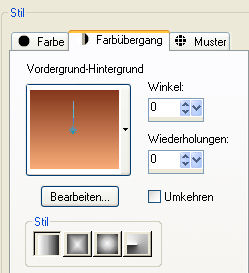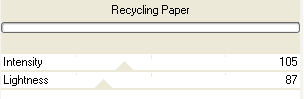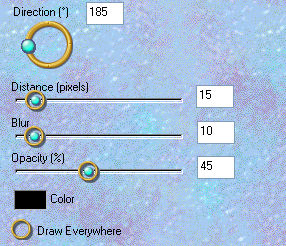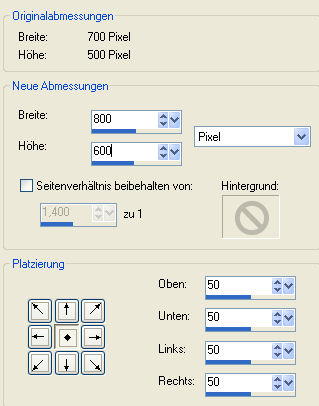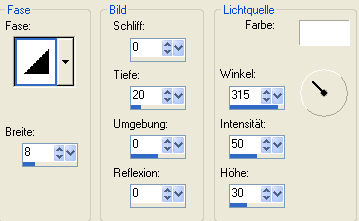© by Tshaka67 Dieses Tut wurde mit PSP 9
geschrieben. Es dürfte aber keine Probleme geben, Das Copyright von den
Materialien unterliegt den jeweiligen Künstlern.
Filter: HIER
1.
Öffne Deine
Tube und das Material in PSP. Erstelle folgenden Farbverlauf
2. Öffne ein neues Bild 700 x 500 Pixel und fülle es mit dem Farbverlauf. 3. Kopiere die Tube
"@nn_090509_takken__takenapelsien..." und füge sie als neue
Ebene in Dein Bild ein. 4. Anpassen - Bildunschärfe -
Gaußscher Weichzeichner - Radius: 5 Fasse beide Sichtbar zusammen. 5. Effekte - Plugins - Filters Unlimited 2.0 - Paper Textures - Recycling Paper
6. Füge die Tube
"@nn_090509_takken__takenapelsien..." nochmals als neue Ebene
in Dein Bild ein. Bild - Größe ändern - auf 90 % 7. Bild - Vertikal spiegeln Effekte - 3D-Effekte -
Schlagschatten Wiederhole den Schatten mit den
Werten: 8. Kopiere deine Tube und füge sie als
neue Ebene in dein Bild ein. 9. Effekte - Plugins - Eye Candy 3.1 - Drop Shadow
10. Ebenen - Neue Rasterebene Auswahl - Alles auswählen Drücke einmal die Entfernen-Taste (Entf) Fasse alle Ebenen sichtbar zusammen 11. Bild - Leinwandgröße
12. Effekte - 3D-Effekte -
Schlagschatten Wiederhole den Schatten mit den
Werten: 13. Ebenen - Neue Rasterebene Effekte - Plugins - Filters Unlimited 2.0 - Paper Textures - Recycling Paper
Ebenen - Anordnen - Nach unten verschieben 14. Ebenen - Neue Rasterebene 15. Fülle die Auswahl mit der Goldtextur Auswahl - Ändern - Verkleinern - um
1 Pixel Auswahl - Ändern - Verkleinern - um 5 Pixel 16. Wiederhole Pkt. 15 so oft, bis Du 6 kleine Goldränder hast! Anpassen - Schärfe - Scharfzeichnen Fasse alle Ebenen zusammen 17. Ebenen - Neue Rasterebene Auswahl - Umkehren Fülle die Auswahl mit der Hintergrundfarbe 18. Effekte - 3D-Effekte - Innenfase
Auswahl aufheben 19. Nun ist es auch schon geschafft. Fasse dann alle Ebenen zusammen und speichere Dein Bild als jpeg-Datei ab. Fertig ist Dein Blend!
|